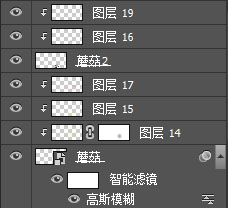5、加入化妆瓶(用钢笔扣好,如果带有1像素白色描边,可在选项栏中的图层中选择修边1像素。)为瓶子添加环境色,用柔和的画笔添加颜色,擦拭出亮色和暗色。



6、为了让化妆瓶能够更加融合到画面中,我们先隐藏瓶子层,然后盖印图层(Ctrl+shfit+Alt+E)。显示瓶子层,将盖印的图层放在瓶子层上面,添加图层蒙版用黑色画笔擦出瓶身。让有些石头挡住部分瓶子,这样画面更加融洽。


7、加入素材蘑菇,给蘑菇添加环境色(剪切蒙版)。

8、加入苔藓层,用同样的方法将苔藓融入画面,并运用色彩平衡调色。


9、为了让化妆瓶左边位置更加融入画面,复制擦拭完的苔藓层,用白色擦拭苔藓图层蒙版显示蘑菇旁的植物出现。

10、为化妆瓶加入投影。

11、加入光线。混合模式:滤色(白见黑不见)。


12、加入飞鸟,增加环境色(剪切蒙版)营造出主体物很有吸引力的感觉。

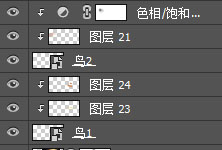
13、加入蘑菇素材做前景,增加环境色(剪切蒙版)。并加入高斯模糊(半径:0.5),营造空间感。